c++标准环境搭建
如何搭建C语言环境

如何搭建C语言环境开发C程序的时候我们用的开发软件有VC++6.0、visual studio 等等,但对于有些简单的程序我们更喜欢用记事本或者notepad++等方便的工具进行编辑,编辑完后再通过cmd窗口编译运行,但我们得给它一个环境,以便它可以是使用cmd来编译运行。
一、首先我们电脑里面得有vc,如果没有,可以通过下载VC++、visual studio、等软件,下载完以后我们找到它们的目录,下面以我的电脑为例,找到VC文件夹下的bin文件夹,因为手动编译需要运行bin文件夹下的cl.exe程序。
这时候我们把它的.文件路径复制下来。
二、回到桌面,右键点击电脑的属性,我们找到高级里面的环境变量,在找到Path这个环境变量,因为这样我们就可以在任何文件夹中编译C文件了。
我们把刚才复制好的路径粘贴到Path变量的后面,注意,要有英文下的分号隔开,然后点击确定。
三、做好上面的步骤后还不可以编译,因为编译时需要的库文件和头文件还没有设置为环境变量,这样就没有办法在编译,所以我们需要将Lib、Include这俩个文件夹设置为环境变量,我们找到这俩个文件夹,复制他们的路径,然后再刚才电脑属性的环境变量新建俩个变量分别为LIB和INCLUDE,值为他们的路径。
四、完成上面的那些以后,点击确定,运行cmd,输入cl,回车,如果出现它的版本号等,即表示搭建成功。
下面我们来编写一个经典的HelloWord程序,运行一下。
五、保存时候把拓展名改为c,然后点击保存。
接下里再次打开cmd。
六、在cmd中输入cl HelloWord.c执行编译,注意cl和你的文件名直接有空格,然后等待编译成功再次输入HelloWord.exe执行编译成功的文件。
这就是利用cmd编译c的过程。
c语言开发环境的使用以及运行c程序的方法
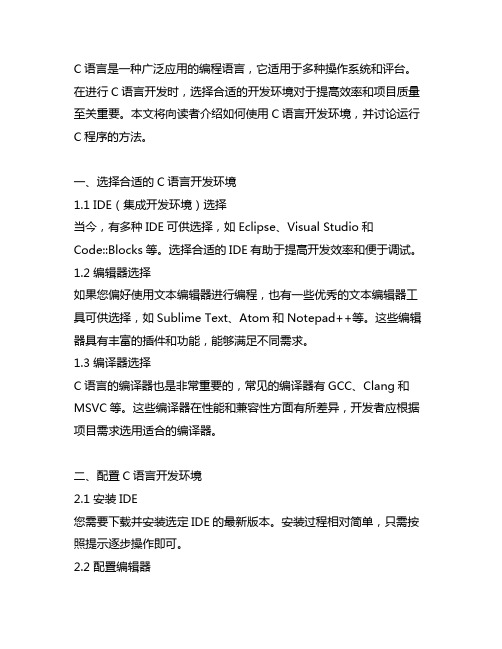
C语言是一种广泛应用的编程语言,它适用于多种操作系统和评台。
在进行C语言开发时,选择合适的开发环境对于提高效率和项目质量至关重要。
本文将向读者介绍如何使用C语言开发环境,并讨论运行C程序的方法。
一、选择合适的C语言开发环境1.1 IDE(集成开发环境)选择当今,有多种IDE可供选择,如Eclipse、Visual Studio和Code::Blocks等。
选择合适的IDE有助于提高开发效率和便于调试。
1.2 编辑器选择如果您偏好使用文本编辑器进行编程,也有一些优秀的文本编辑器工具可供选择,如Sublime Text、Atom和Notepad++等。
这些编辑器具有丰富的插件和功能,能够满足不同需求。
1.3 编译器选择C语言的编译器也是非常重要的,常见的编译器有GCC、Clang和MSVC等。
这些编译器在性能和兼容性方面有所差异,开发者应根据项目需求选用适合的编译器。
二、配置C语言开发环境2.1 安装IDE您需要下载并安装选定IDE的最新版本。
安装过程相对简单,只需按照提示逐步操作即可。
2.2 配置编辑器对于使用文本编辑器的开发者,需要安装相应的插件并进行必要的配置,以确保编辑器具有C语言的代码高亮、自动完成等功能。
2.3 安装编译器在安装编译器时,建议选择与IDE或编辑器兼容的版本,以确保编译器能够与开发环境良好地配合。
三、编写C程序3.1 创建新项目在IDE中,您可以创建一个新的C语言项目,并指定项目名称和存储路径。
对于文本编辑器用户,可以创建一个新的文件并保存为.c格式。
3.2 编写代码通过IDE或编辑器打开项目或文件后,您可以开始编写C语言程序。
在编辑器中输入代码时,建议遵循良好的代码规范,以提高代码的可读性和可维护性。
四、编译与调试C程序4.1 编译程序在IDE中,一般有“Build”或“Compile”按钮,点击后即可对C程序进行编译。
在文本编辑器中,您需要打开命令行窗口,使用编译器命令对程序进行编译。
linux_C、C++开发环境搭建指南

linux C/C++开发环境搭建指南Ubuntu中没用自带C/C++开发环境,需要用户自己配置。
在UBUNTU中文论坛中的一些帖子集合。
一、安装基本开发环境本人想学习一下Linux下的C,C++程序开发,这几天一直在研究Linux下的C语言编译环境的建立,因为新装好的Ubuntu里面缺少函数库文件,所以无法编译最简单的C语言文件,故要先配置一番,这几天也有一点心得,写下来和大家一起学习。
原来我以为安装配置非常麻烦,后来发现在新立得的帮助下很快就能配置好(前提你的源的网速比较快)。
我先安装了一个新的Ubuntu6.10,然后按照Wiki里的帮助先配置好了源、输入法、中文环境等。
然后开始配置编译环境。
1、配置GCC刚装好的系统中已经有GCC了,但是这个GCC什么文件都不能编译,因为没有一些必须的头文件,所以要安装build-essential这个软件包,安装了这个包会自动安装上g++,libc6-dev,linux-libc-dev,libstdc++6-4.1-dev等一些必须的软件和头文件的库。
可以在新立得里面搜索build-essential或输入下面命令:sudo apt-get install build-essential安装完成后写一个C语言程序testc.c测试一下。
1.#include<stdio.h>2.int main()3.{4. printf("Hello Ubuntu!\n");5.return 0;6.}1.$ gcc testc.c -o testc2.$ ./testc显示Hello Ubuntu!这样,C语言编译器就安装成功了;2安装GTK环境安装GTK环境只要安装一个gnome-core-devel就可以了,里面集成了很多其他的包。
除此之外还要转一些其他的东西,如libglib2.0-doc、libgtk2.0-doc帮助文档,devhelp帮助文档查看,glade-gnome、glade-common、glade-doc图形界面设计等。
必备的C语言开发工具及环境搭建
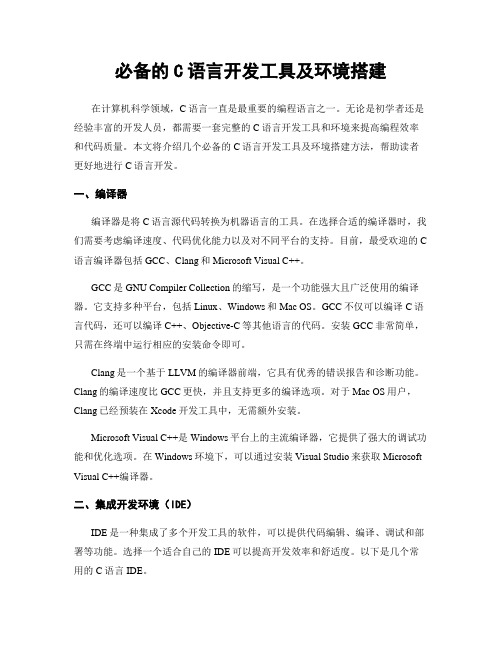
必备的C语言开发工具及环境搭建在计算机科学领域,C语言一直是最重要的编程语言之一。
无论是初学者还是经验丰富的开发人员,都需要一套完整的C语言开发工具和环境来提高编程效率和代码质量。
本文将介绍几个必备的C语言开发工具及环境搭建方法,帮助读者更好地进行C语言开发。
一、编译器编译器是将C语言源代码转换为机器语言的工具。
在选择合适的编译器时,我们需要考虑编译速度、代码优化能力以及对不同平台的支持。
目前,最受欢迎的C 语言编译器包括GCC、Clang和Microsoft Visual C++。
GCC是GNU Compiler Collection的缩写,是一个功能强大且广泛使用的编译器。
它支持多种平台,包括Linux、Windows和Mac OS。
GCC不仅可以编译C语言代码,还可以编译C++、Objective-C等其他语言的代码。
安装GCC非常简单,只需在终端中运行相应的安装命令即可。
Clang是一个基于LLVM的编译器前端,它具有优秀的错误报告和诊断功能。
Clang的编译速度比GCC更快,并且支持更多的编译选项。
对于Mac OS用户,Clang已经预装在Xcode开发工具中,无需额外安装。
Microsoft Visual C++是Windows平台上的主流编译器,它提供了强大的调试功能和优化选项。
在Windows环境下,可以通过安装Visual Studio来获取Microsoft Visual C++编译器。
二、集成开发环境(IDE)IDE是一种集成了多个开发工具的软件,可以提供代码编辑、编译、调试和部署等功能。
选择一个适合自己的IDE可以提高开发效率和舒适度。
以下是几个常用的C语言IDE。
Eclipse是一个功能强大且免费的开源IDE,支持多种编程语言,包括C语言。
它有丰富的插件生态系统,可以根据自己的需求进行扩展。
Eclipse提供了代码自动补全、调试器、版本控制等功能,适合中小型项目的开发。
Windows11下VSCode的CC++环境搭建与配置
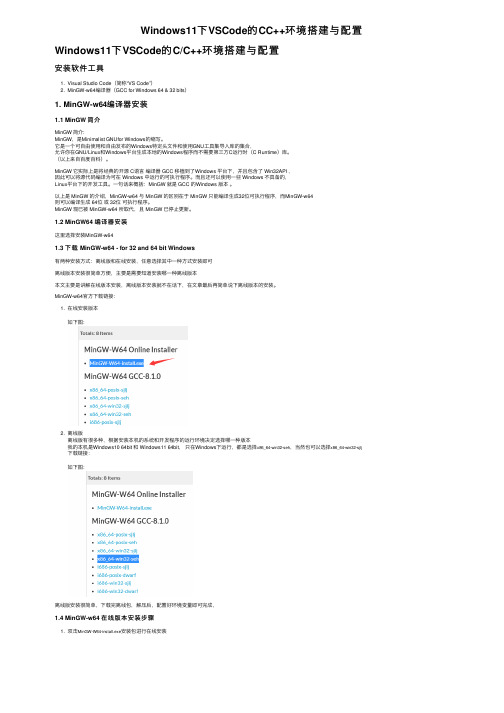
Windows11下VSCode的CC++环境搭建与配置Windows11下VSCode的C/C++环境搭建与配置安装软件⼯具1. Visual Studio Code(简称“VS Code”)2. MinGW-w64编译器(GCC for Windows 64 & 32 bits)1. MinGW-w64编译器安装1.1 MinGW 简介MinGW 简介:MinGW,是Minimalist GNUfor Windows的缩写。
它是⼀个可⾃由使⽤和⾃由发布的Windows特定头⽂件和使⽤GNU⼯具集导⼊库的集合,允许你在GNU/Linux和Windows平台⽣成本地的Windows程序⽽不需要第三⽅C运⾏时(C Runtime)库。
(以上来⾃百度百科)。
MinGW 它实际上是将经典的开源 C语⾔编译器 GCC 移植到了Windows 平台下,并且包含了 Win32API ,因此可以将源代码编译为可在 Windows 中运⾏的可执⾏程序。
⽽且还可以使⽤⼀些 Windows 不具备的,Linux平台下的开发⼯具。
⼀句话来概括:MinGW 就是 GCC 的Windows 版本。
以上是 MinGW 的介绍,MinGW-w64 与 MinGW 的区别在于 MinGW 只能编译⽣成32位可执⾏程序,⽽MinGW-w64则可以编译⽣成 64位或 32位可执⾏程序。
MinGW 现已被 MinGW-w64 所取代,且 MinGW 已停⽌更新。
1.2 MinGW64 编译器安装这⾥选择安装MinGW-w641.3 下载 MinGW-w64 - for 32 and 64 bit Windows有两种安装⽅式:离线版和在线安装,任意选择其中⼀种⽅式安装即可离线版本安装很简单⽅便,主要是需要知道安装哪⼀种离线版本本⽂主要是讲解在线版本安装,离线版本安装就不在话下,在⽂章最后再简单说下离线版本的安装。
MinGW-w64官⽅下载链接:1. 在线安装版本如下图:2. 离线版离线版有很多种,根据安装本机的系统和开发程序的运⾏环境决定选择哪⼀种版本我的本机是Windows10 64bit 和 Windows11 64bit,只在Windows下运⾏,都是选择x86_64-win32-seh,当然也可以选择x86_64-win32-sjlj 下载链接:如下图:离线版安装很简单,下载完离线包,解压后,配置好环境变量即可完成,1.4 MinGW-w64 在线版本安装步骤1. 双击MinGW-W64-install.exe安装包进⾏在线安装2. MinGW-w64 版本选择说明:在这个界⾯,你可以根据所要搭建的开发环境,选择不同的选项,从⽽下载所需的组件。
C语言开发环境搭建

使用eclipse搭建c/c++开发环境的详解(xiánɡ jiě)步骤软件(ruǎn jiàn)准备:(复制(fùzhì)软件前需分清楚操作系统是32位还是(hái shi)64位)Jdk、eclipse-cpp-neon(集成(jí chénɡ)开发环境)、MinGW(编译工具)安装顺序:先装jdk、再装MinGW、最后装eclipse-cpp-neon1、jdk安装1)双击jdk*.exe文件,安装提示,点击next即可。
2)安装完JDK后配置环境变量:计算机→属性→高级系统设置→高级→环境变量。
如下图找到系统变量path,点击编辑按钮,在变量值中:最前面添加jdk 路径,如:C:\Program Files\Java\jdk1.8.0_91\bin;。
特别提示:红色的分号必须有,否则系统会报错。
如下图检验是否(shìfǒu)配置成功运行cmd 输入java -version (java 和-version 之间有空格)若如下图所示显示(xiǎnshì)版本信息则说明安装和配置成功。
2、MinGW安装(ānzhuāng)1)将mingw压缩包文件(wénjiàn)解压缩到D:\developforc下。
2)和jdk修改系统环境变量类似,在path变量的最前面(qián mian),添加:32位:D:\developforc\MinGW\bin;64位:D:\developforc\MinGW64\bin;3、Eclipse安装(ānzhuāng)1)将eclipse-cpp-neon解压缩到D:\developforc下。
4、重启系统(xìtǒng)5、测试环境是否搭建成功1)找到D:\developforc\eclipse\eclipse.exe.双击打开eclispe2)新建C项目,如下图3)在项目上右键,在弹出的菜单(cài dān)上,点击:Build Project.如下图:4)在右侧的firstdemo.c的空白处右键,弹出菜单,找到Run As,点击(diǎn jī)1Local c/c++ Application.如下图5)在底部,如果显示Hello World。
C语言C++编译环境的设置!有的人还没开始就卡住了!
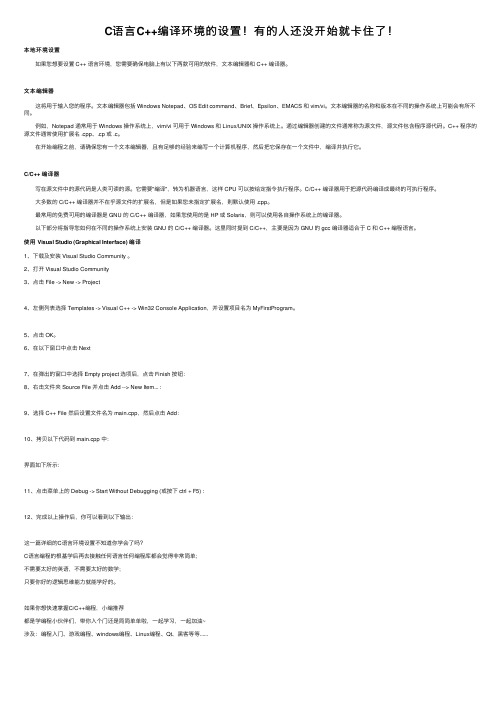
C语⾔C++编译环境的设置!有的⼈还没开始就卡住了!本地环境设置如果您想要设置 C++ 语⾔环境,您需要确保电脑上有以下两款可⽤的软件,⽂本编辑器和 C++ 编译器。
⽂本编辑器这将⽤于输⼊您的程序。
⽂本编辑器包括 Windows Notepad、OS Edit command、Brief、Epsilon、EMACS 和 vim/vi。
⽂本编辑器的名称和版本在不同的操作系统上可能会有所不同。
例如,Notepad 通常⽤于 Windows 操作系统上,vim/vi 可⽤于 Windows 和 Linux/UNIX 操作系统上。
通过编辑器创建的⽂件通常称为源⽂件,源⽂件包含程序源代码。
C++ 程序的源⽂件通常使⽤扩展名 .cpp、.cp 或 .c。
在开始编程之前,请确保您有⼀个⽂本编辑器,且有⾜够的经验来编写⼀个计算机程序,然后把它保存在⼀个⽂件中,编译并执⾏它。
C/C++ 编译器写在源⽂件中的源代码是⼈类可读的源。
它需要"编译",转为机器语⾔,这样 CPU 可以按给定指令执⾏程序。
C/C++ 编译器⽤于把源代码编译成最终的可执⾏程序。
⼤多数的 C/C++ 编译器并不在乎源⽂件的扩展名,但是如果您未指定扩展名,则默认使⽤ .cpp。
最常⽤的免费可⽤的编译器是 GNU 的 C/C++ 编译器,如果您使⽤的是 HP 或 Solaris,则可以使⽤各⾃操作系统上的编译器。
以下部分将指导您如何在不同的操作系统上安装 GNU 的 C/C++ 编译器。
这⾥同时提到 C/C++,主要是因为 GNU 的 gcc 编译器适合于 C 和 C++ 编程语⾔。
使⽤ Visual Studio (Graphical Interface) 编译1、下载及安装 Visual Studio Community 。
2、打开 Visual Studio Community3、点击 File -> New -> Project4、左侧列表选择 Templates -> Visual C++ -> Win32 Console Application,并设置项⽬名为 MyFirstProgram。
「C语言」在Windows平台搭建C语言开发环境的多种方式

「C语⾔」在Windows平台搭建C语⾔开发环境的多种⽅式新接触C语⾔,如何在Windows下进⾏C语⾔开发环境的搭建值得思考并整理。
以下多种开发⽅式择⼀即可(DEV C++⽆须环境准备)。
注:本⽂知识来源于后并作⼀定程度的拓展。
⼀、在Windows平台搭建DEV C++集成开发环境环境准备、在Windows平台配置GNU环境⼆、在Windows平台搭建EclipseCDT集成开发环境三、在Windows平台使⽤VisualStudio开发C语⾔程序四、在Windows平台使⽤Sublime Test开发C语⾔程序五、在Windows平台搭建Clion集成开发环境⼀、在Windows平台搭建DEV C++集成开发环境官⽹中下载Dev C++运⾏即可环境准备、在Windows平台配置GNU环境GNUC语⾔需要编译才能运⾏,⽽默认Windows系统没有编译C语⾔环境,这时就需要GNU环境提供编译选择以下其⼀GNU环境下载安装到C盘:1.MinGwMinGW提供了⼀套简单⽅便的Winodows下的基于GCC程序开发环境官⽹下载安装安装过程中进⾏相关组件的安装:勾选mingw-developer-toolkit、mingw-gcc-g++、mingw-gcc-objc、msys-base即可(这个过程有些长)将安装⽬录下(这⾥是C:\MinGW\msys\1.0\msys.bat)发送到桌⾯快捷⽅式在msys.bat命令框中输⼊ gcc 会得到:sh: gcc: command not found此时并没有配置环境变量⽤编辑器打开 C:\MinGW\msys\1.0\etc\profile在最后⼀⾏后⾯加⼊ export PATH=/C/MinGW/bin:$PATH 保存并重新打开msys.bat命令框中输⼊ cd /c/Users/⽤户名/Desktop 进⼊桌⾯(这时⽤编辑器在桌⾯上写⼀个hello.c)命令框输⼊ gcc hello.c 后在桌⾯会⾃动⽣成编译完成的hello.exe命令框输⼊./hello.exe 直接执⾏hello.exe得到运⾏结果时表⽰环境搭建成功2.cygwin官⽹下载安装下载安装过程中在Select Packages下搜索gcc,勾选 gcc-core 和 gcc-g++ 安装即可完成后,执⾏桌⾯快捷⽅式Cygwin64 Terminal命令框命令框输⼊gcc,提⽰ “ gcc: 致命错误:没有输⼊⽂件编译中断。
- 1、下载文档前请自行甄别文档内容的完整性,平台不提供额外的编辑、内容补充、找答案等附加服务。
- 2、"仅部分预览"的文档,不可在线预览部分如存在完整性等问题,可反馈申请退款(可完整预览的文档不适用该条件!)。
- 3、如文档侵犯您的权益,请联系客服反馈,我们会尽快为您处理(人工客服工作时间:9:00-18:30)。
Eclipse软件介绍≮新人?不会下载?请点击看帮助≯
软件标签:Eclipse
CDT项目提供一个基于Eclipse的平台的全功能的C和C++集成开发环境。
特点包括:
支持项目创建和管理各种工具链,打造为标准构建,源导航,各种来源的知识工具,如类型层次结构,调用图,包括浏览器,宏定义浏览器,代码编辑器,语法高亮,折叠和超链接导航,源代码重构和代码生成,可视化调试工具,包括存储器,寄存器和disassembly viewers。
cdt丢失的解决方案:
juno版本的Eclipse无法安装ADT的错误解决办法,如果eclipse用的版本是juno的,可能会出现以下问题:
Cannot complete the install because one or more required items could not be found. Software being installed: Android Native Development Tools
21.1.0.v201302060044-569685 (com.android.ide.eclipse.ndk.feature.group
21.1.0.v201302060044-569685)
Missing requirement: Android Native Development Tools 21.1.0.v201302060044-569685 (com.android.ide.eclipse.ndk.feature.group 21.1.0.v201302060044-569685) requires ‘org.eclipse.cdt.feature.group 0.0.0′ but it could not be found
问题原因:
原来就是eclipse插件CDT(增加对C的支撑)丢失了
解决方法:
1. 下载最新版本cdt-master-8.1.
2.zip
2. 安装到eclipse上
CDT安装步骤:
Eclipse ->Help -> Install New Software -> 点击ADD添加 -> 名称填写CDT ,地址那里选择Archive,然后选择已下好的cdt-master-8.1.2.zip -> OK下一步下一步…最后重启Eclipse。
RSE组件安装:
在安装CDT的过程中可能还会出现一种错误如下:
Cannot complete the install because one or more required items could not be found. Software being installed: C/C++ Remote Launch 6.0.0.201109151620
(unch.remote.feature.group 6.0.0.201109151620)
Missing requirement: C/C++ Remote Debug Launcher 2.3.0.201109151620
(unch.remote 2.3.0.201109151620) requires ‘bundle
org.eclipse.rse.ui [3.0.0,4.0.0)' but it could not be found
Cannot satisfy dependency:
From: C/C++ Remote Launch 6.0.0.201109151620
(unch.remote.feature.group 6.0.0.201109151620)
To: unch.remote [2.3.0.201109151620]
解决方法:
原因是缺少了org.eclipse.rse.ui,需要单独下载RSE组件,即RSE-runtime-3.3.1.zip ,
下载地址:
解压缩之后把features和plugins下面的文件拷贝到eclipse的对应目录下去,然后重启eclipse即可。
然后再次安装CDT就可以成功完成啦。
